Pin laptop có thể phát nổ vì nhiều lý do, trong đó thường gặp nhất là bị quá nhiệt.
Bạn có thể nhận thấy laptop nóng hơn khi sử dụng, nhưng bạn có bao giờ tự hỏi nó nóng lên từ đâu? Hoặc những hành vi nào gây ra sự cố như vậy?
Mọi người thường bỏ qua việc máy tính quá nhiệt, và đó là một trong những lý do khiến chúng bị gặp sự cố.
Nếu laptop của bạn dùng pin lithium-ion, khả năng laptop phát nổ sẽ tăng lên vì loại pin này dễ bị hư hỏng nhanh chóng bởi nhiệt độ lưu trữ quá cao trên 60 độ C, lỗi sản xuất, sạc quá mức, hoặc dùng hàng giả.
Việc tiếp xúc với lửa hoặc tia lửa vô tình có thể tăng thêm nguy cơ phát nổ của pin, vì vậy hãy ghi nhớ những yếu tố này trước khi đổ lỗi cho nhà sản xuất hoặc bất kỳ lý do bên ngoài nào khác.
1. Dấu hiệu pin laptop sắp phát nổ
Dưới đây là một số dấu hiệu cảnh báo phổ biến nhất cho thấy pin laptop sắp phát nổ và lời khuyên hữu ích để phòng tránh điều này.
1.1. Máy tính thường xuyên bị quá nhiệt

Đây là dấu hiệu dễ nhận thấy, nhất là với những ai có thói quen để laptop trên đùi khi sử dụng. Nếu laptop nóng quá mức mà không được làm mát thì có thể gây thiệt hại về lâu dài cho máy.
Nó có thể gây hư hỏng vĩnh viễn phần cứng, làm tốc độ xử lý chậm hơn, hiệu suất kém đi và thậm chí là khiến máy sập nguồn. Thực tế, một số hệ thống được thiết kế để tự hủy nhằm tránh thiệt hại nghiêm trọng hơn, ví dụ như nổ pin.
Phương pháp dễ nhất để tránh các sự cố như vậy là duy trì nhiệt độ của laptop ở mức thấp và ổn định. Tránh đặt máy trên bề mặt mềm, thay vào đó chọn một bề mặt phẳng. Vì những bề mặt mềm có thể cản trở việc thông gió và giữ nhiệt lại trong máy. Bạn có thể dùng bàn hoặc giá đỡ tản nhiệt cho laptop, tùy vào nhu cầu sử dụng.
1.2. Bụi và các yếu tố bên ngoài
Với máy tính, bạn cần đảm bảo không có vật che mất lỗ thông gió của quạt tản nhiệt và vệ sinh máy tính định kỳ.
Lý do là bởi bụi và các chất bẩn tích tụ có thể khiến máy nóng lên và làm quạt tản nhiệt phải hoạt động nhiều hơn. Trường hợp xấu nhất có thể khiến pin máy tính phát nổ. Tuy nhiên nếu bạn chăm sóc tốt cho chiếc máy của mình, bạn sẽ không cần lo lắng nhiều về vấn đề này.
1.3. Laptop bị chậm lại
Nếu bạn không chăm sóc laptop đúng cách, máy có thể bị chậm lại.
Một số nguyên nhân phổ biến khiến máy tính bị chậm là do quá tải bộ nhớ, những phần mềm không cần thiết, không được sử dụng, hoặc pin bị quá nhiệt.
Đây có thể là dấu hiệu báo động rằng máy tính của bạn sắp hỏng, vì vậy bạn phải hành động nhanh chóng để ngăn chặn thảm họa.
Bước đầu tiên để máy tính chạy nhanh hơn là quét virus và loại bỏ các phần mềm độc hại, các ứng dụng lỗi. Bạn cũng có thể xóa các phần mềm mà bạn không còn sử dụng nữa.
1.4. Kiểm tra pin lithium
Những câu chuyện về vụ nổ laptop không phải là chuyện bịa đặt; nó thực sự có xảy ra, dù theo thống kê thì xác suất không cao.
Về bản chất, khi pin của laptop bị quá nhiệt đến một mức nào đó, một thành phần của nó có thể vượt qua điểm bốc lửa và bắt cháy.
Nó không tạo ra vụ nổ như một quả bom lớn, nhưng nó có thể gây hỏa hoạn và thương tích nghiêm trọng cho người sử dụng thiết bị.
Một số nhà sản xuất pin đã thu hồi hàng triệu viên pin do nguy cơ phát nổ từ lỗi sản xuất.
>>> 6 dấu hiệu laptop của bạn cần thay pin ngay lập tức
Một số dấu hiệu khác

Ngoài ra, có một số dấu hiệu khác cảnh báo pin máy tính có thể sắp phát nổ như:
- Laptop không sạc đúng cách
- Laptop có mùi hôi, khó chịu
- Laptop bốc khói. Trong trường hợp này, hãy hành động lập tức và tìm kiếm sự hỗ trợ từ chuyên gia.
2. Làm gì khi thấy laptop bốc khói?
Dưới đây là các bước cần thực hiện khi bạn gặp phải tình huống đáng báo động này:
2.1. Tắt nguồn
Ngay lập tức tắt nguồn laptop của bạn và rút phích cắm khỏi bất kỳ nguồn điện nào để ngăn chặn thiệt hại thêm hoặc nguy cơ cháy nổ. Đừng cố tiếp tục sử dụng laptop vì điều này có thể làm vấn đề trầm trọng thêm.
2.2. Ngắt kết nối các thiết bị ngoại vi
Nếu bạn có bất kỳ thiết bị ngoại vi nào được kết nối với laptop, chẳng hạn như máy in hoặc ổ cứng ngoài, hãy ngắt kết nối chúng. Thiết bị ngoại vi bị lỗi đôi khi có thể gây ra sự cố bốc khói.
2.3. Tháo pin
Nếu laptop có pin rời, hãy cẩn thận tháo pin ra để loại bỏ nguy cơ chập điện.
2.4. Tìm kiếm sự trợ giúp chuyên nghiệp
Sau khi bạn đã thực hiện các bước ban đầu này, hãy liên hệ với kỹ thuật viên sửa chữa laptop chuyên nghiệp. Việc tự chẩn đoán hoặc sửa chữa có thể dẫn đến hư hỏng thêm hoặc làm mất hiệu lực bảo hành của thiết bị.
3. Cách phòng tránh
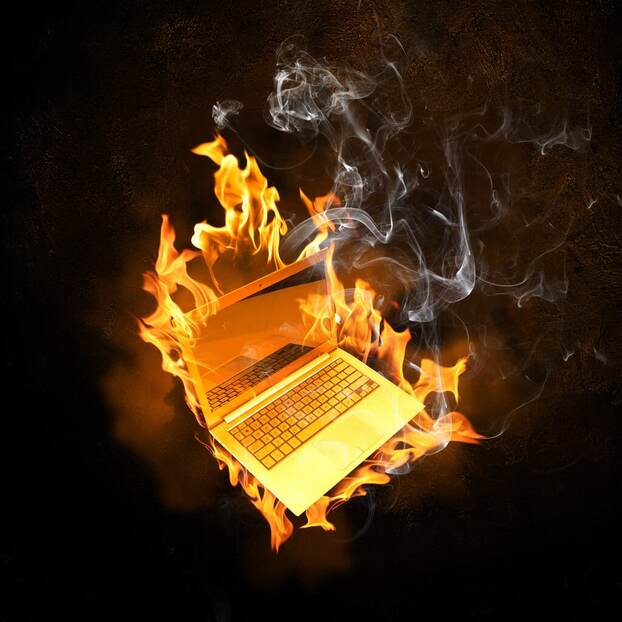
Theo PC World, đầu tiên bạn nên thay pin lithium-ion sau 2 - 3 năm sử dụng. Các thành phần bên trong pin bắt đầu lão hóa và có thể gây ra tình trạng tỏa nhiệt nhiều hơn. Ngoài ra, tuổi thọ pin cũng có thể giảm đáng kể sau 2 - 3 năm sử dụng.
PC World cũng khuyên bạn không nên để laptop trong cốp xe hoặc bất kỳ vị trí nào khác có thể đạt nhiệt độ trên 60 độ C.
Hoàng NguyênBạn đang xem bài viết Dấu hiệu pin laptop sắp phát nổ và cách phòng tránh tại chuyên mục Kỹ năng sống của Gia Đình Mới, tạp chí chuyên ngành phổ biến kiến thức, kỹ năng sống nhằm xây dựng nếp sống gia đình văn minh, tiến bộ, vì bình đẳng giới. Tạp chí thuộc Viện Nghiên cứu Giới và Phát triển (Liên Hiệp Các Hội Khoa học Kỹ thuật Việt Nam), hoạt động theo giấy phép 292/GP-BTTTT. Bài viết cộng tác về các lĩnh vực phụ nữ, bình đẳng giới, sức khỏe, gia đình gửi về hòm thư: [email protected].
Tin liên quan
 Tags:
Tags:















